日本時間の3/25に配信が開始されたiPadOS13.4。
新型のiPad Pro発売に合わせての配信なので、新型の機能を十分発揮するための機能が多めです。
しかし、中には旧型のiPad Proでも恩恵を受けることのできるものがあるの、今回はiPad Pro2018でiPadOS13.4を使うとどうなるのかを書いていきます。
iPadOS13.4のアップデート
細かいものまで含めるとかなりの量になるので、自分で把握できているものだけを抜粋します。
- 新しいミー文字の追加
- ファイルアプリにiCloud Driveフォルダー共有が追加
- トラックパッドによる操作のサポート
- 日本語入力のライブ変換
自分が把握しているのはこの程度です。
この内、トラックパッドのサポートは、5月に発売されるMagic Keyboardを見据えての機能追加です。
これらの中で自分に関係が大きいのは最後の日本語入力のライブ変換です。
ライブ変換とは
まず、前提条件として外付けの物理キーボードによる入力である必要があります。
通常の変換では全ての文字を入力した後にスペースキーを押す事で変換候補を表示し、その中から自分が使いたい漢字を選択するというものです。
それに対してライブ変換は、文字を入力すると文脈からどの漢字を使うのが良いのかを自動的に判断し表示するものです。
とは言っても、完璧ではないので意図している漢字とは違うものが表示されることもありますが、その場合はスペースキーを押してこれまでのように変換をします。
ライブ変換ってこんな感じ
ライブ変換がどのような感じなのかを見てもらうために動画を用意しました。
このようにスペースキーを押さなくでも勝手に変換されていきます。
素早く変換されていくので、文字を打っている動画を作成すると非常に早い判断で変換をしているみたいでちょっと楽しいです。
ただ画面録画をそのまま上げているので文字自体が小さいのと、自分のタイピング速度がイマイチなのでその凄さが伝わらないのが残念です。
便利そうだけ落とし穴もある
文脈から判断して変換してくれるので、入力作業が早くなる場合が多いと思いますがデメリットもあります。
それはライブ変換を使用していると予測変換ができなくなるという事です。
携帯電話登場以降、予測変換の技術は日々進化してきています。
ライブ変換は、単語の全ての文字が入力された時にどの変換候補を使うことがベストなのかを判断しているようです。
したがって、よく使う言葉を一文字打っただけで入力するのが好きな人には向いていない機能となっています。
この辺から物理キーボード接続時限定の機能にしている理由が伺えます。
まとめ
iPadOSと言いつつも今回はライブ変換の昨日についての紹介でした。
フローティングキーボードがソフトウェアキーボードの進化であったように、ライブ変換が物理キーボードの進化となっています。
まだまだこれまでの癖でスペースキーを押してしまいますが、押すべきかどうかを判断して少しでも生産性が上がったらいいなと思います。
5月発売のMagic Keyboardは2018年版のiPad Proにも対応しているので、かなり興味をそそられますが、キーボードを進化させるなら本体も進化させたいので今回は我慢しようと思っています。
政府からの給付金が現金20万円とかなら考えなくもないんですけどね……。
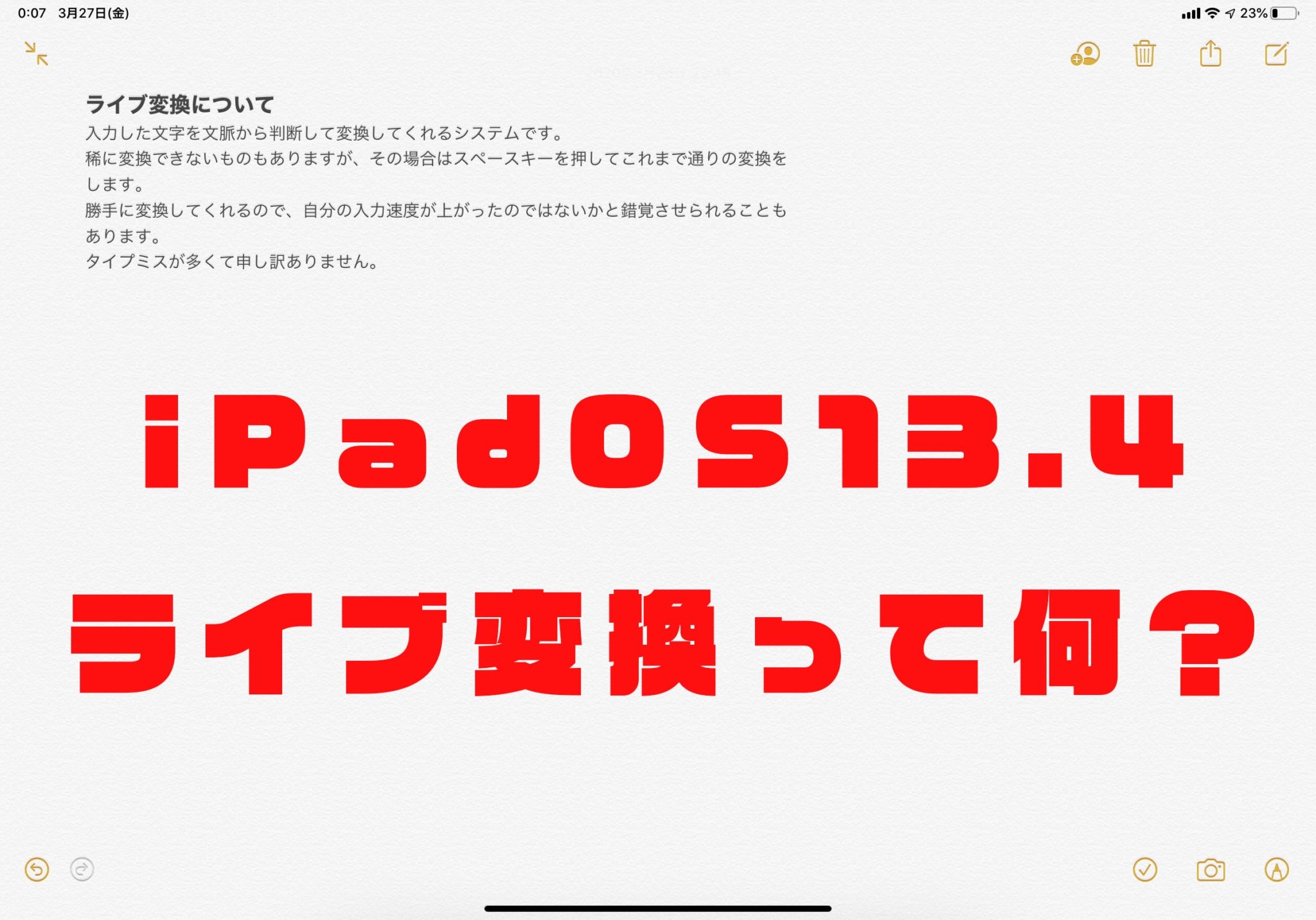
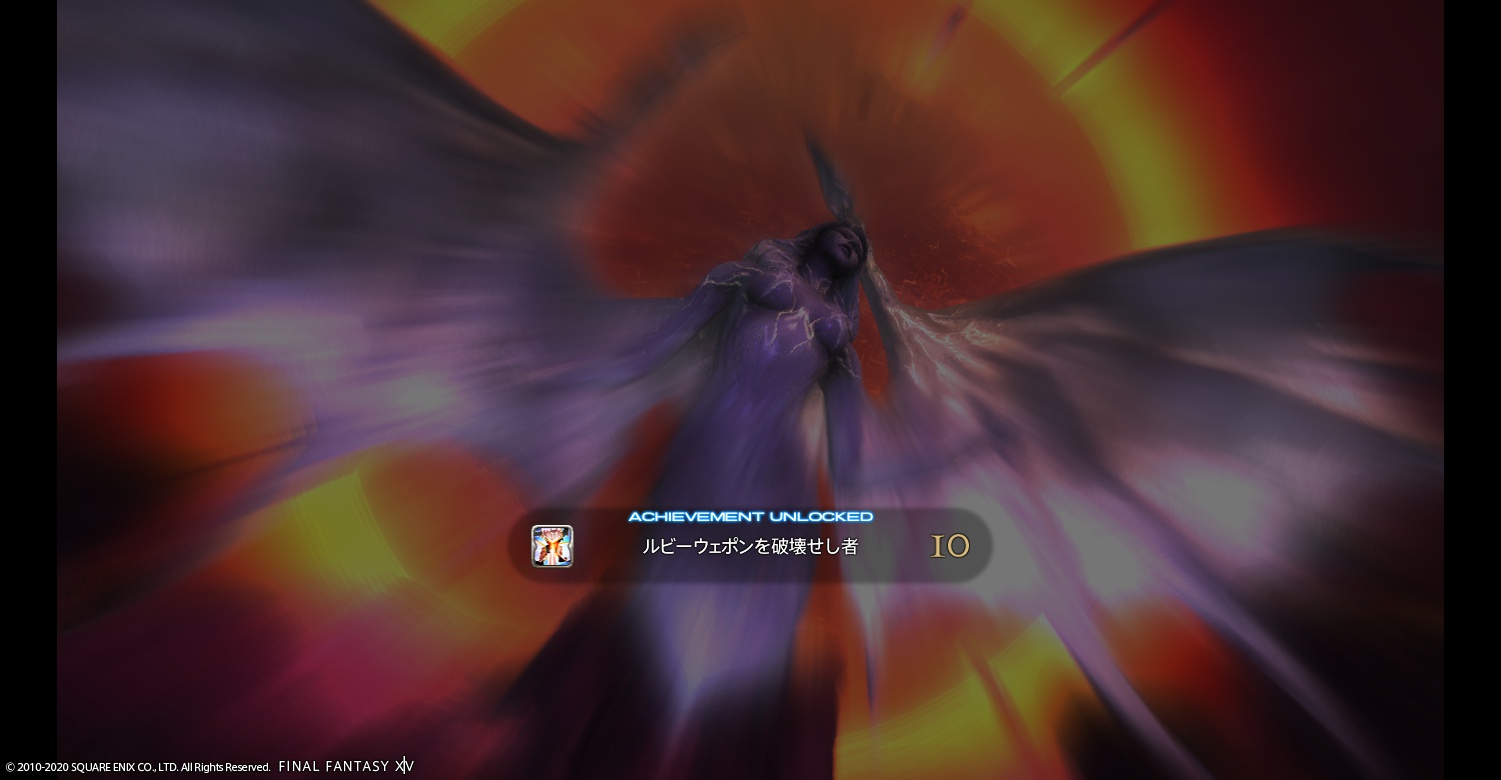

コメント